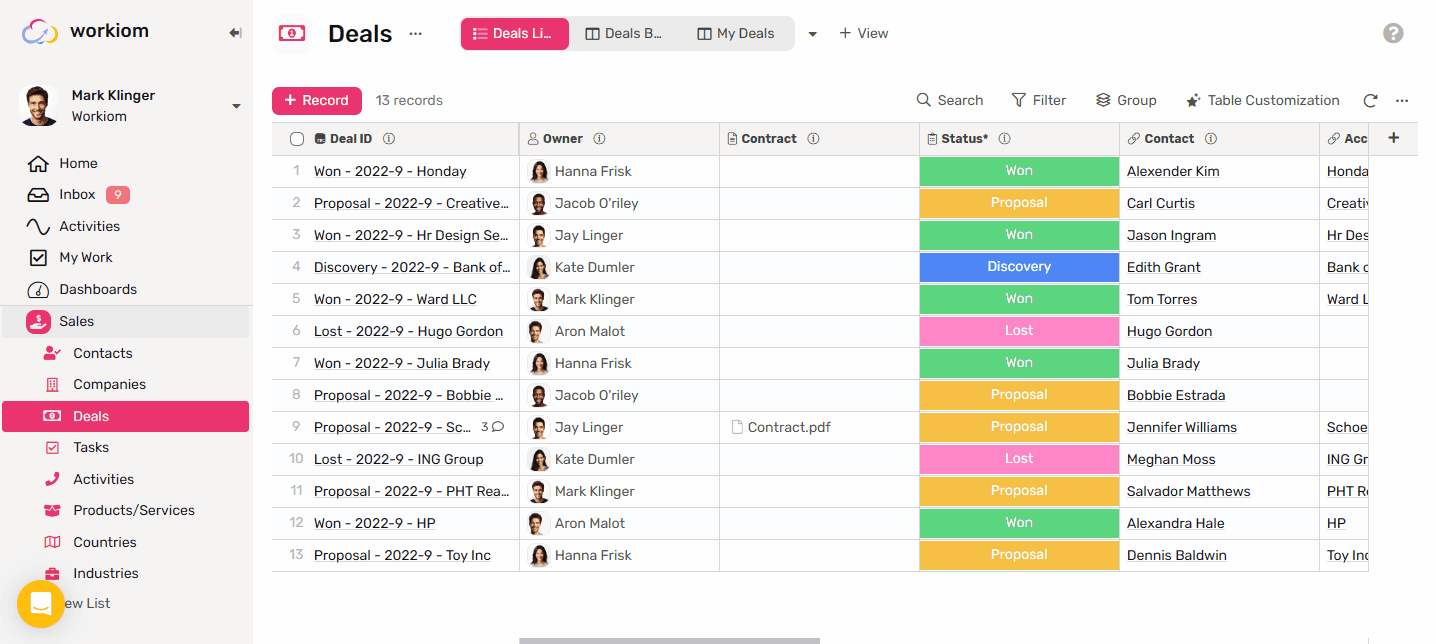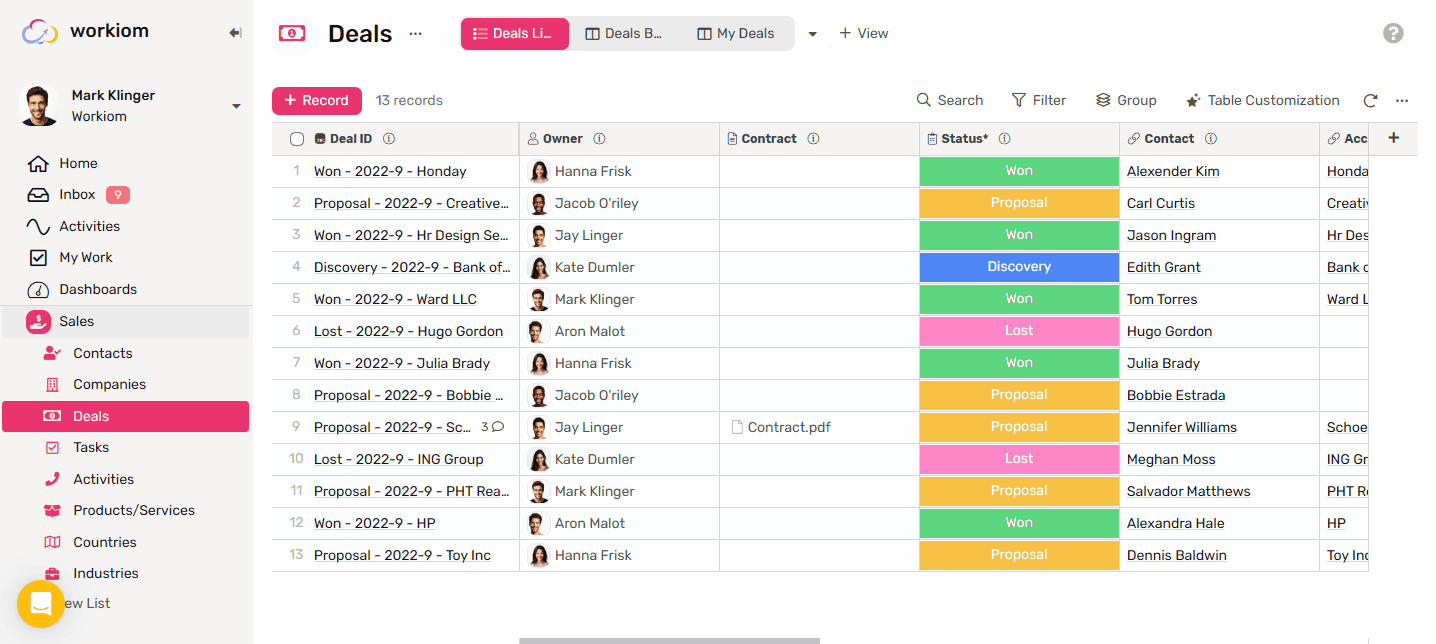حقل الملف
قم بإرفاق ومراجعة جميع أنواع الملفات المتعلقة بسجلك، سواء كانت مخططًا معماريًا، أو إرشادات العلامة التجارية، أو عقدًا، أو صورة مريض. يمكن تخزين جميعها في حقل الملف.
إنشاء حقل الملف
- ضمن أي قائمة، انقر على "تخصيص الجدول".
- انقر على + إنشاء حقل جديد.
- اكتب اسم الحقل.
- من القائمة المنسدلة "نوع الحقل"، اختر "ملف".
- انقر على حفظ.
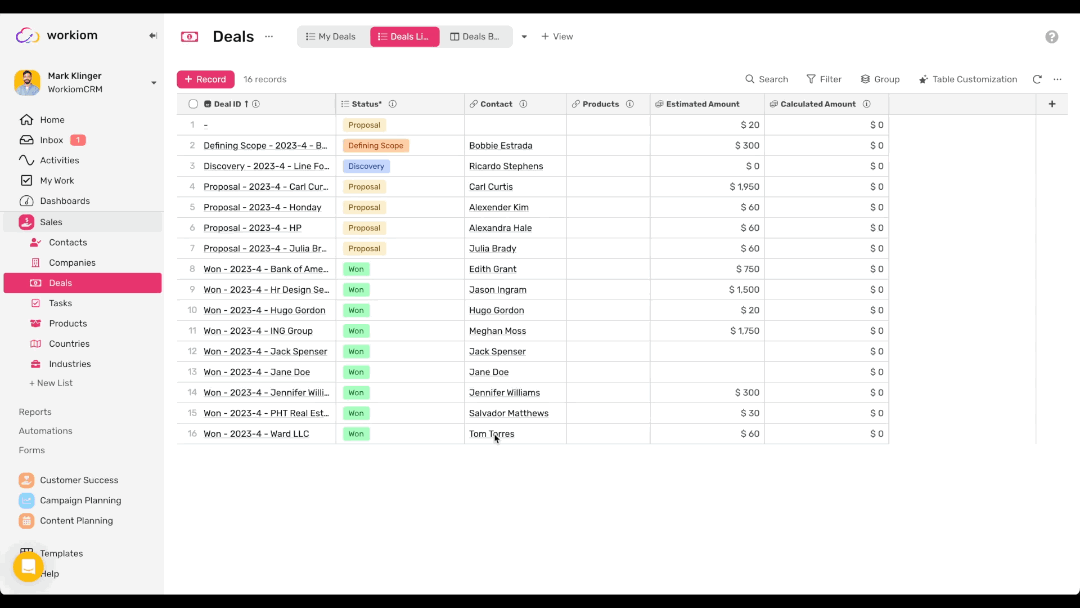
حول حقل الملف
- يمكنك تحميل ما يصل إلى 30 ملفًا لكل سجل.
- يمكن أن يصل حجم كل ملف إلى 30 ميجابايت.
- في الأتمتة، عند تعيين حقل الملف، يمكنك تعيينه بملف أو URL لملف.
- يمكنك تنزيل جميع المرفقات من خلال النقر على قائمة السياق لأي ملف في الحقل واختيار "تنزيل الكل".
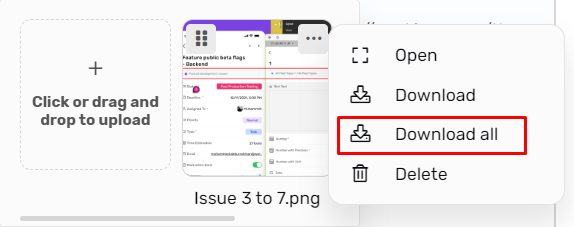
إضافة ملفات باستخدام الأتمتة
إذا كنت ترغب في أتمتة عملية إضافة الملفات، يمكنك القيام بذلك كما يلي:
- أثناء تكوين الأتمتة، في أي خطوة لتعيين الحقول،
- حدد مصدر الملف الذي ترغب في تعيينه لحقل الملف الخاص بك.
- احتفظ بخيار الإلحاق محددًا إذا كنت ترغب في إضافة الملف إلى الملفات الموجودة.
- إذا كنت ترغب في استبدال الملف، تأكد من إلغاء تحديد خيار الإلحاق. هذا سيبقي فقط الملف الأخير المضاف ويزيل الملفات الموجودة.
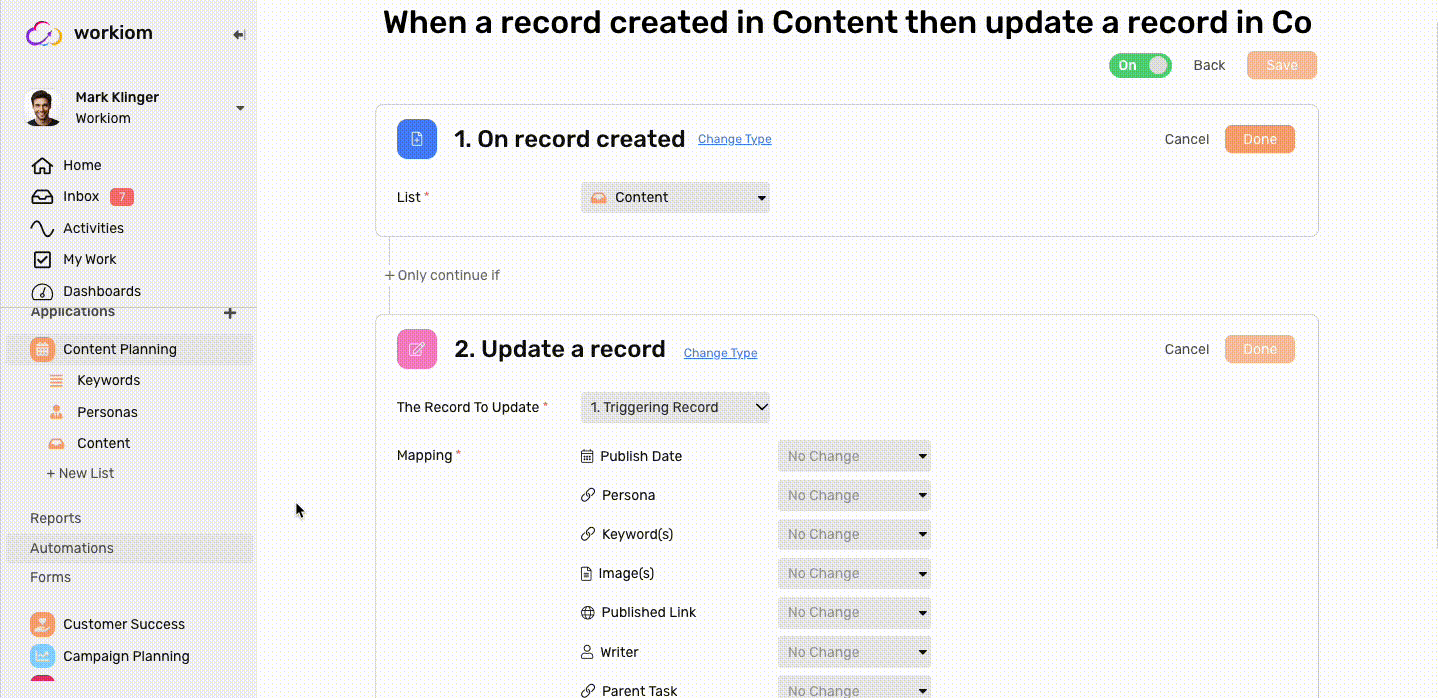
تقييد نوع الملف
يمكنك تقييد نوع الملف الذي يمكن للمستخدم تحميله إلى حقل الملف باتباع هذه الخطوات:
- ضمن قائمة حقل الملف،
- من القائمة المنسدلة "نوع الملف المسموح"،
- اختر نوع الملف الذي ترغب في تحديد الملفات المحملة به.
- إذا اخترت "مخصص"، يمكنك كتابة أي مجموعة من الامتدادات لتقييد المستخدم بها.
- ابدأ بكتابة الامتداد.
- عند الانتهاء، اضغط على الفاصلة "," في لوحة المفاتيح لبدء كتابة الامتداد التالي.